Steeds meer mensen willen hun iPhone verbinden met hun tv voor een betere kijkervaring. Hoewel Apple TV een populaire keuze is, zijn er ook verschillende manieren om je iPhone verbinden met TV zonder Apple TV. In dit artikel bespreken we de beste methoden om dit te doen.

In dit artikel:
- Deel 1: Een korte vergelijking van de verschillende methoden
- Deel 2: Hoe iPhone spiegelen naar tv zonder Apple TV
- Verbind iPhone met tv via AirPlay
- Spiegel iPhone via HDMI-adapter
- Spiegel iPhone naar TV via Chromecast
- Spiegel iPhone naar TV via Roku
- [Bonus Tips] Hoe iPhone spiegelen naar PC/Mac

- Deel 4: Veelgestelde vragen over schermspiegelen
Een korte vergelijking van de verschillende methoden
Hier is een overzicht van de populairste manieren om je iPhone zonder Apple TV met een tv te verbinden:
| Methode
|
Connectiviteit
|
Prijs
|
Compatibiliteit
|
|---|---|---|---|
Wi-Fi |
Gratis |
Alleen met AirPlay-geschikte apparaten |
|
Bekabeld |
Betaalbaar |
Universeel |
|
Wi-Fi |
Betaalbaar |
Breed ondersteund |
|
Wi-Fi |
Gemiddeld |
Inclusief extra apps en functies |
Hoe iPhone spiegelen naar tv zonder Apple TV
1AirPlay
AirPlay maakt draadloos streamen en spiegelen van audio, video en foto's tussen Apple apparaten mogelijk. Gebruikers kunnen hiermee materiaal van hun iPhone, iPad, iPod Touch of Mac delen met compatibele Apple apparaten zoals Apple TV, HomePod en AirPlay-luidsprekers of smart-tv's. Controleer welke apparaten door Apple TV worden ondersteund.
Stappen om iPhone-scherm via AirPlay naar Apple TV te streamen:
Stap 1. Zorg ervoor dat uw iPhone en tv zijn ingeschakeld en verbonden zijn met hetzelfde wifi-netwerk.
Stap 2. Veeg omlaag vanaf de rechterbovenhoek van uw iPhone om het Bedieningspaneel te openen.
Stap 3. Tik op Screen Mirroring en selecteer je tv uit de lijst. Als er een toegangscode op je tv verschijnt, voer je deze in op je iPhone om de verbinding te voltooien.
Wanneer u klaar bent met het spiegelen van uw iPhone naar uw tv, volgt u de bovenstaande stappen opnieuw en tikt u op Spiegelen stoppen.
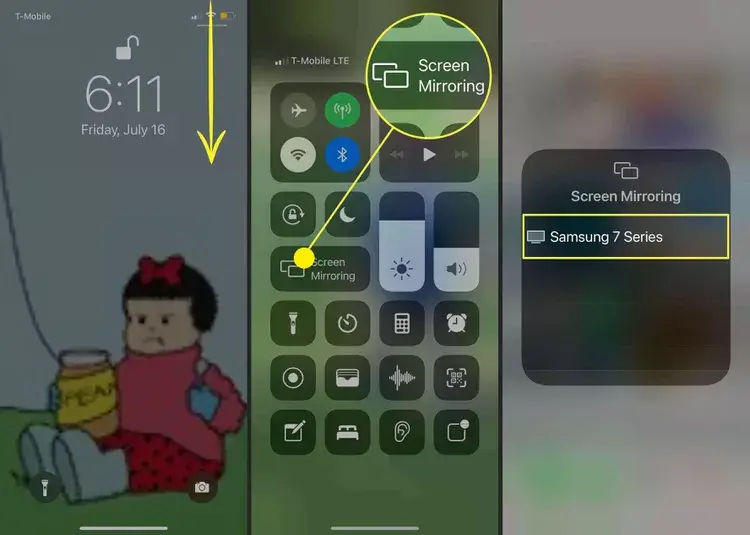
2HDMI-adapter
Een HDMI-adapter is een apparaat waarmee u uw smartphone, tablet of andere apparaten kunt verbinden met een HDMI-compatibel scherm, zoals een tv, monitor of projector. Het is niet afhankelijk van wifi of een netwerk. HDMI-adapters zijn breed compatibel met verschillende apparaten, maar het is belangrijk om te controleren of de specifieke adapter werkt met uw apparaat en voldoet aan uw weergavebehoeften.
Stappen om het iPhone-scherm te casten op een niet-Apple TV via HDMI:
Stap 1. Sluit de HDMI-kabel aan op uw tv en een lightning- of USB-C digitale AV-adapter.

Stap 2. Sluit de adapter aan op je iPhone en de andere kant op de tv.
Stap 3. Schakel je tv over naar de juiste HDMI-ingang.
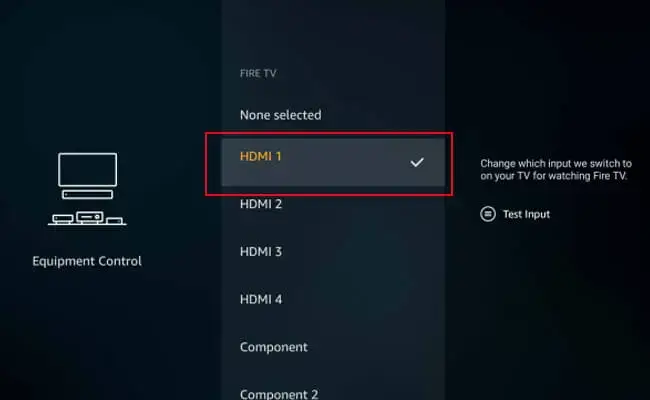
Stap 4. Nu is het scherm van je iPhone wordt direct op de tv weergegeven.
3Chromecast
Chromecast is een streamingapparaat dat kan helpen om het scherm van je apparaat te dupliceren naar een groter scherm. Een van de mooie dingen van Google Chromecast is dat het je kan helpen het scherm van je iPhone te spiegelen naar de tv, zelfs als je geen Apple TV hebt.
Stappen om het iPhone-scherm naar de tv te spiegelen met Chromecast
Stap 1: Download en installeer een schermspiegelingsapp op uw iPhone
Open uw Apple Store en download een Chromecast-schermspiegeling-app. Een Chromecast-schermspiegeling-app (zoals iStreamer) helpt u uw Chromecast-apparaat te verbinden en het scherm van uw iPhone via wifi op uw tv te spiegelen.
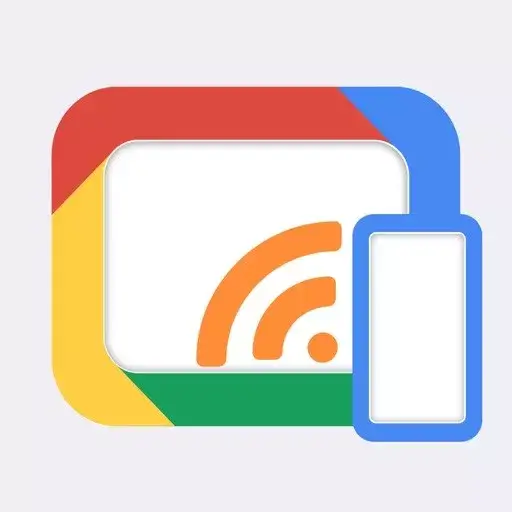
Stap 2: Volg de instructies op het scherm
Er is een gratis proefperiode na een succesvolle download en installatie van de screen mirror app. Zorg ervoor dat u alle instructies (met betrekking tot de selectie van het apparaat waarop u uw scherm wilt spiegelen) op uw iPhone-scherm volgt.
4Roku
Roku werkt effectief voor het spiegelen van je iPhone-scherm naar tv, vooral als je een Roku Ultra, Roku Premiere, Roku streaming stick of een ander model Roku-apparaat hebt. Hieronder vind je de stappen om dit eenvoudig voor elkaar te krijgen.
Stappen om iPhone-scherm op tv te spiegelen met Roku
Stap 1: De spiegelfunctie inschakelen
Voordat je de spiegelfunctie kunt inschakelen, moet je de Roku verbinden met een WiFi-verbinding. Om het Roku Play-toestel in te stellen, open je de instellingen van je telefoon, druk je op "Systemen" en klik je op "Systeemupdate" (om ervoor te zorgen dat je de nieuwste softwareversie gebruikt). Ga terug naar "Instellingen" en druk op "Scherm spiegelen". Vervolgens kun je de spiegelfunctie inschakelen.
Stap 2: Download de Roku-app uit de App Store van Apple en start deze.
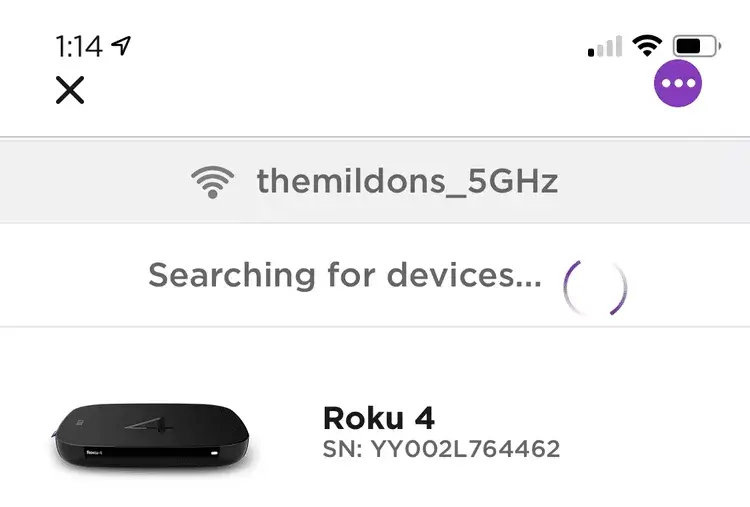
Stap 3: Selecteer je apparaat en begin met spiegelen.
Open de app om de lijst met beschikbare apparaten voor verbinding op je scherm te zien. Klik op je tv-apparaat om je iPhone met je tv te verbinden. Begin dan met spiegelen.
Hoe iPhone spiegelen naar PC/Mac
iMyFone MirrorTo is scherm-spiegelsoftware voor iOS & Android naar Windows PC/Mac. Het is gebruiksvriendelijk en zeer eenvoudig te gebruiken.
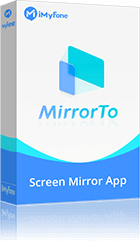
- Geef iPhone draadloos weer op de PC en bedien het iOS-scherm vanaf de PC.
- Het spiegelt iPhone naar Macbook met audiosynchronisatie.
- Biedt schermopname met 4K-video, aantekeningen op het gespiegelde scherm en meer.
- Cast meerdere iOS/Android schermen tegelijkertijd op PC/Mac.
- Maak aantekeningen op het spiegelscherm voor presentatie en onderwijs.
Stappen om MirrorTo te gebruiken om het iPhone-scherm op de computer te projecteren:
Stap 1. Installeer iMyFone MirrorTo op je computer.
Stap 2. Verbind je computer en tv met hetzelfde Wi-Fi-netwerk.
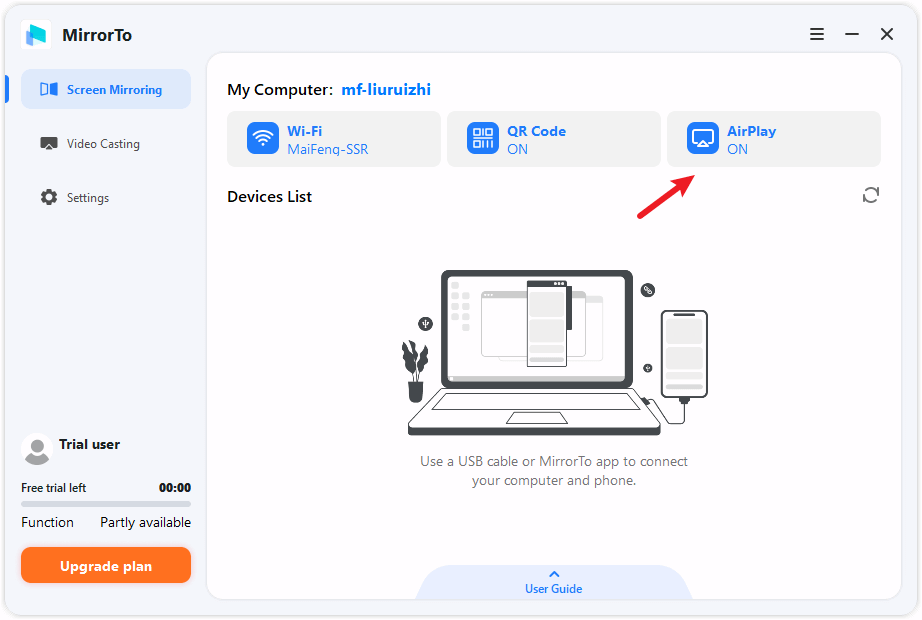
Stap 3. Start de app op je iPhone en selecteer je computer als uitvoerapparaat.
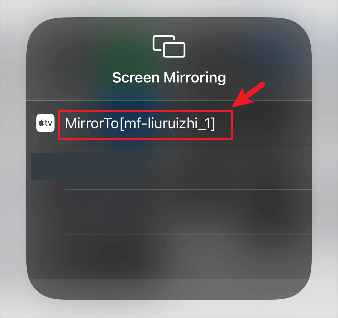
Stap 4. Begin met spiegelen met een stabiele en hoge kwaliteit.
Opmerken
Controleer of het Bluetooth-apparaat op uw computer schermspiegeling ondersteunt. Als dat niet het geval is, kunt u een Mini USB Bluetooth-ontvanger en -zender voor uw computer kopen.Veelgestelde vragen over schermspiegelen
Hoe krijg ik het beeld van mijn iPhone op mijn tv?
Stream foto's of video's van je iPhone naar je Mac of televisie. Zoek de gewenste foto of video op je iPhone en tik op 'AirPlay'. Kies je Mac of televisie uit de lijst. Beweeg de muisaanwijzer over de video op het Mac-scherm om de afspeelknoppen te zien.
Kun je een iPhone op een tv aansluiten zonder Apple TV?
Als u geen Apple TV heeft, kunt u uw iPhone het beste spiegelen met MirrorTo voor schermspiegeling op uw smart-tv. Heeft u geen smart-tv? Dan kunt u overwegen om een streaming media-apparaat zoals Chromecast met DoCast te gebruiken.
Hoe kan ik mijn iPhone spiegelen op een Samsung TV?
Als uw Samsung Smart TV 2018 of nieuwer is, kunt u AirPlay gebruiken om uw iPhone te spiegelen. Open Screen Mirroring in het Control Center om uw scherm weer te geven. U kunt ook streamen vanaf specifieke apps met behulp van het AirPlay-pictogram of verbinding maken met een HDMI-kabel.
Hoe kan ik mijn iPhone-scherm naar mijn tv casten zonder Wi-Fi?
Als je je iPhone-scherm naar je tv wilt casten zonder Wi-Fi, kun je een HDMI-kabeladapter gebruiken. Dit is een volledig offline methode en werkt perfect zonder draadloze internetverbinding.
Conclusie
Deze methoden zijn betrouwbaar. iMyFone MirrorTo is een goede keuze om uw iPhone draadloos met de tv te verbinden zonder Apple TV. Het biedt eenvoudige instructies en een goede ervaring voor schermspiegeling.
